发布时间:2024-05-27 15:44:57 来源:转转大师 阅读量:823
跳过文章,直接PDF合并在线转换免费>> AI摘要
AI摘要本文介绍了如何将多个PDF文件合并成一个PDF文件的几种方法,包括使用专业的PDF编辑软件如转转大师PDF编辑器、在线PDF合并工具如转转大师在线工具,以及操作系统自带的工具如macOS的“预览”应用。在合并前需备份原始文件,选择在线工具时要注意安全性和隐私保护。根据需求和实际情况选择最适合的方法。
摘要由平台通过智能技术生成
在日常工作和学习中,我们经常会遇到需要将多个PDF文件合并成一个文件的情况。这有助于我们更好地组织和管理文件,方便查阅和分享。那么电脑如何把多个PDF合并成一个pdf呢?本文将详细介绍几种不同的方法,帮助你轻松地将多个PDF文件合并成一个PDF文件。
许多专业的PDF编辑软件都提供了合并PDF文件的功能。下面以转转大师PDF编辑器操作为例。
操作如下:
1、首先,需要在电脑本地安装转转大师PDF编辑器,接着打开本地需要合并的PDF文件。
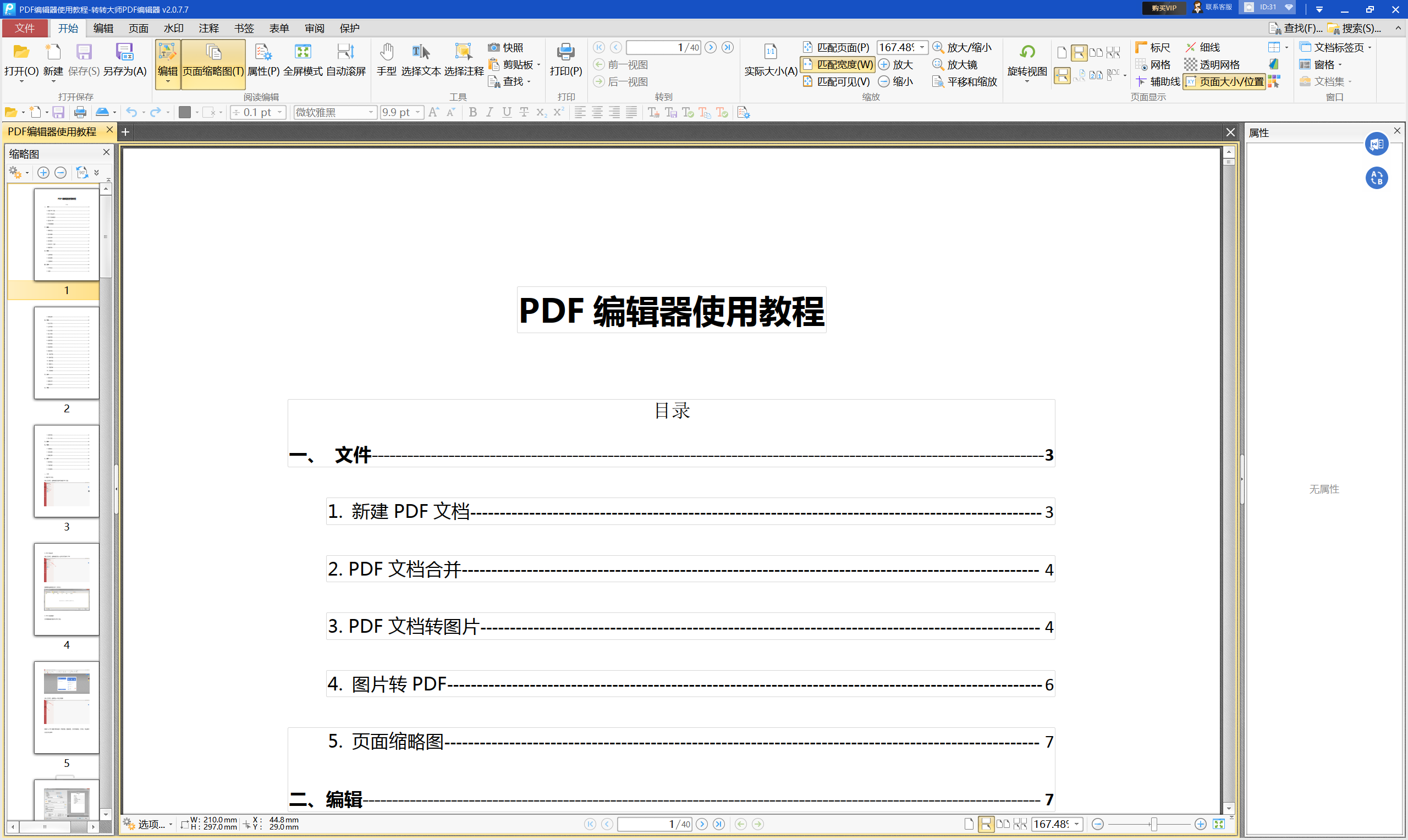
2、接着,在PDF编辑器的顶部功能栏中选择【页面】,选择【合并文件】,点击【添加文件】,将需要合并的PDF文件加入合并文件功能区中。
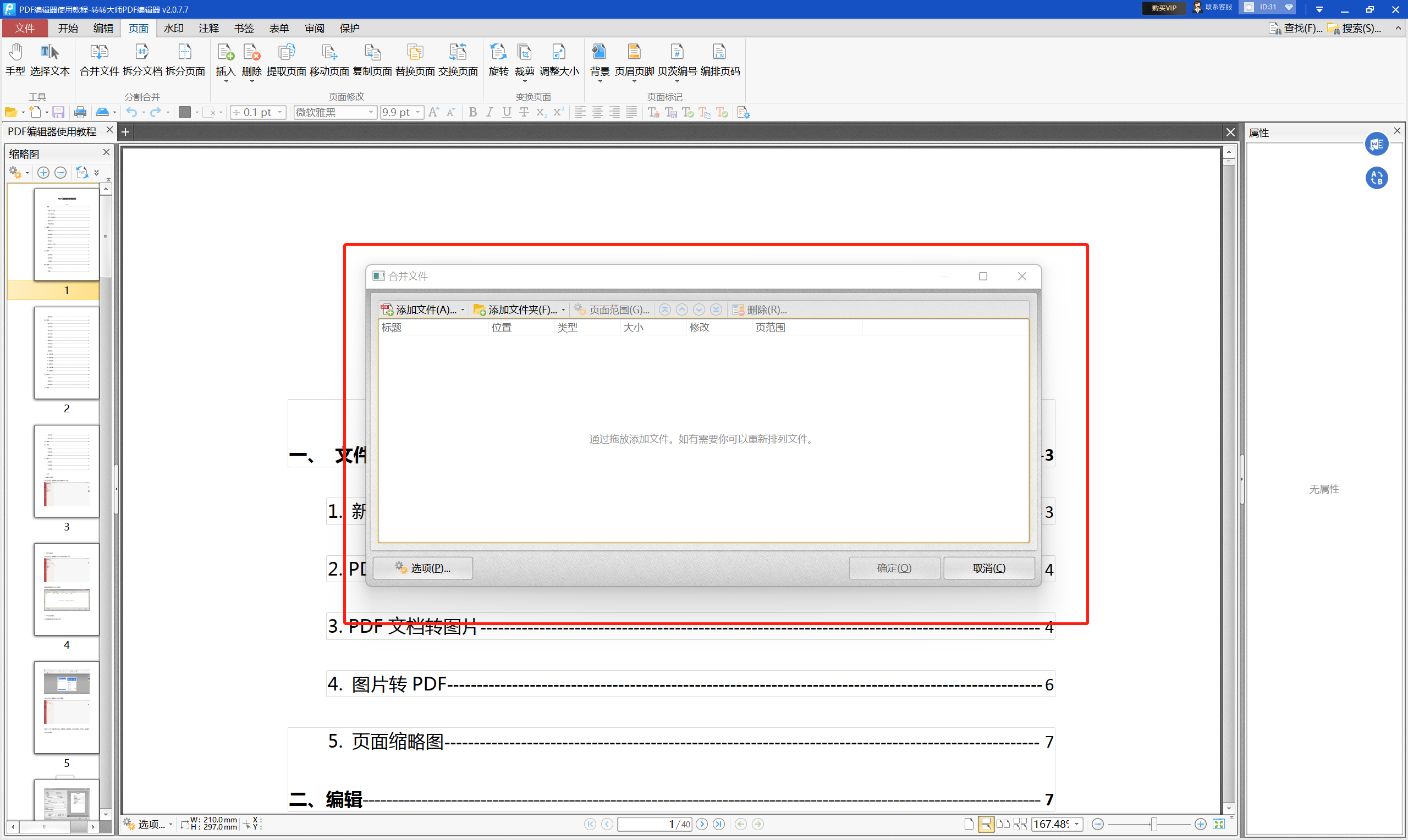
3、最后,点击确定,PDF编辑器就会合并功能栏中的PDF文件了,具体效果如下图所示。
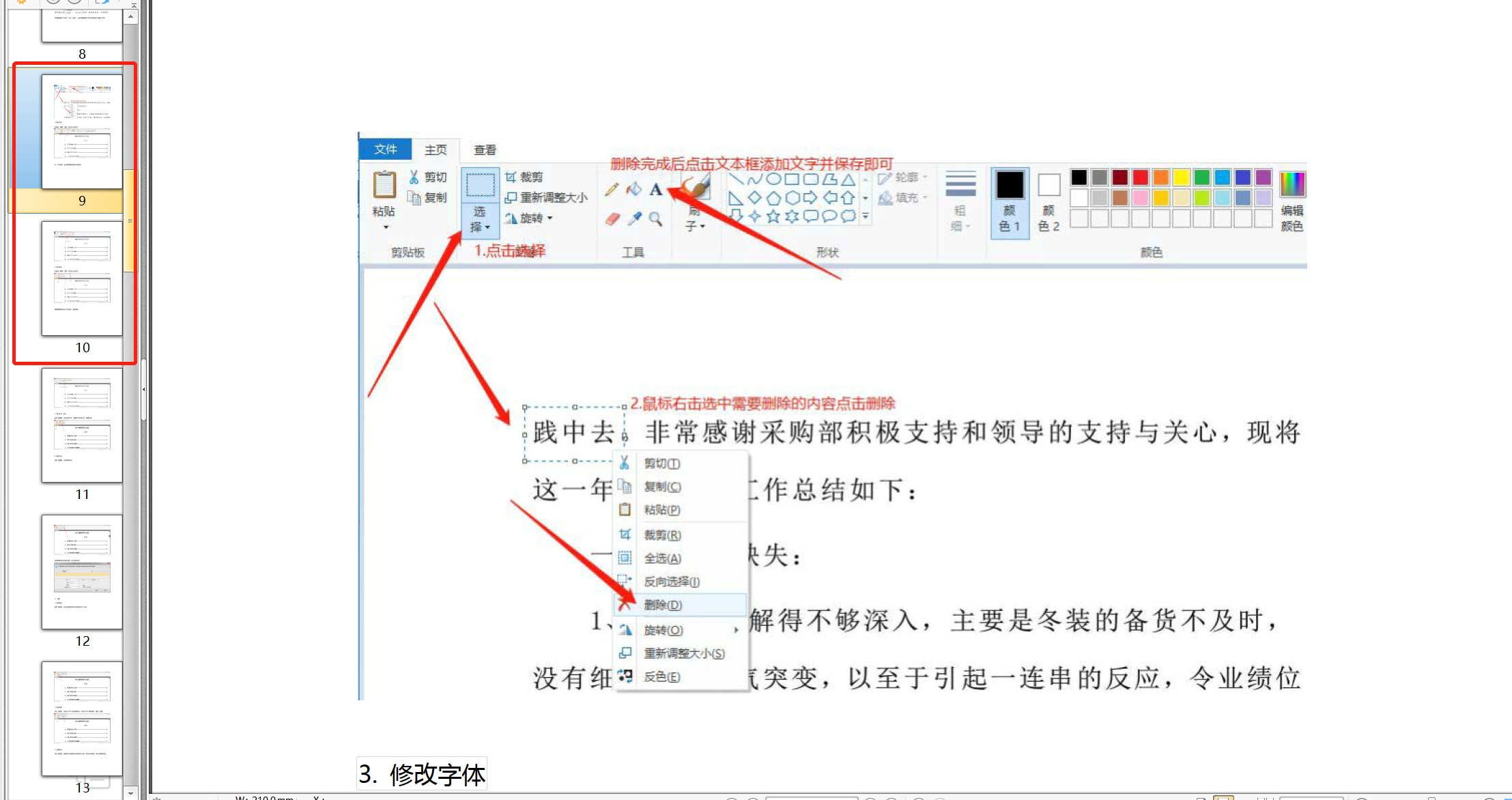
如果你不想安装额外的软件,或者你的电脑是临时使用的,你可以考虑使用在线的PDF合并工具。下面以转转大师在线工具操作为例。
操作如下:1、打开在线PDF合并:https://pdftoword.55.la/merge-pdf/

2、打开链接进入PDF合并界面,需要注意的是,如果有密码保护的话,需要去除密码保护在上传文件哦。

3、上传需要合并的PDF文件,然后点击开始转换即可。

4、合并成功,点击立即下载就完成了。
在某些操作系统中,如macOS,你可以使用系统自带的“预览”应用来合并PDF文件。下面以macOS“预览”操作为例。
操作如下:
1、打开“预览”应用:在macOS的启动台或应用程序文件夹中找到并打开“预览”应用。以上就是电脑如何把多个pdf合并成一个pdf的方法介绍了,帮助你将多个PDF文件合并成一个PDF文件。你可以根据自己的需求和实际情况选择最适合你的方法。无论你选择哪种方法,都请确保在操作之前备份好原始文件,并注意保护你的数据安全。
【电脑如何把多个pdf合并成一个pdf?学会这3个方法!】相关推荐文章: 返回转转大师首页>>
我们期待您的意见和建议: